如何配置单人或多人游戏模式
第一步:发布资源
在配置游戏大厅前,你需要将游戏项目发布至创作者中心;
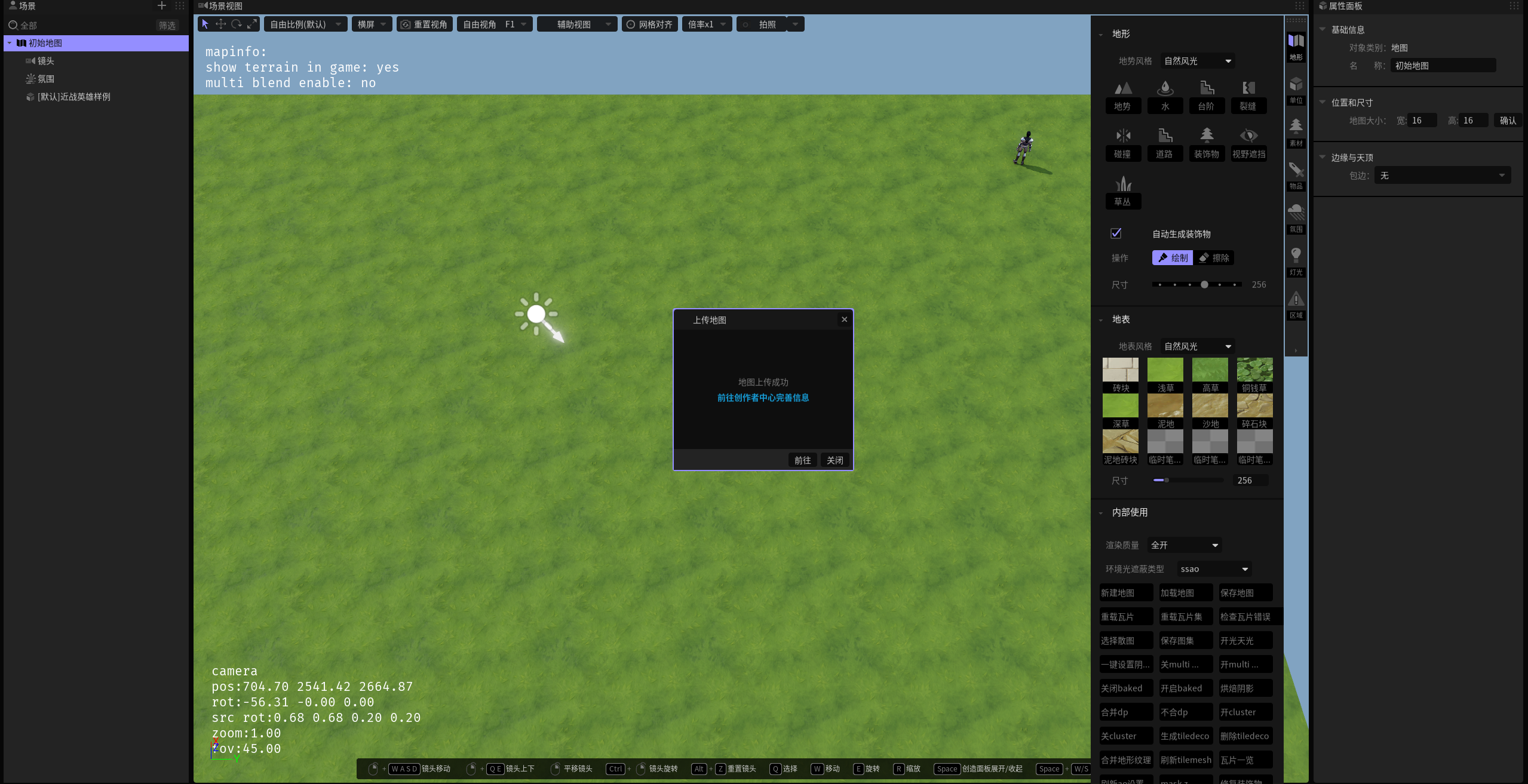
第二步:进入创作者中心,选中游戏项目
在游戏发布成功后,进入创作者中心,并通过左上下拉控件,选中需要编辑的项目;
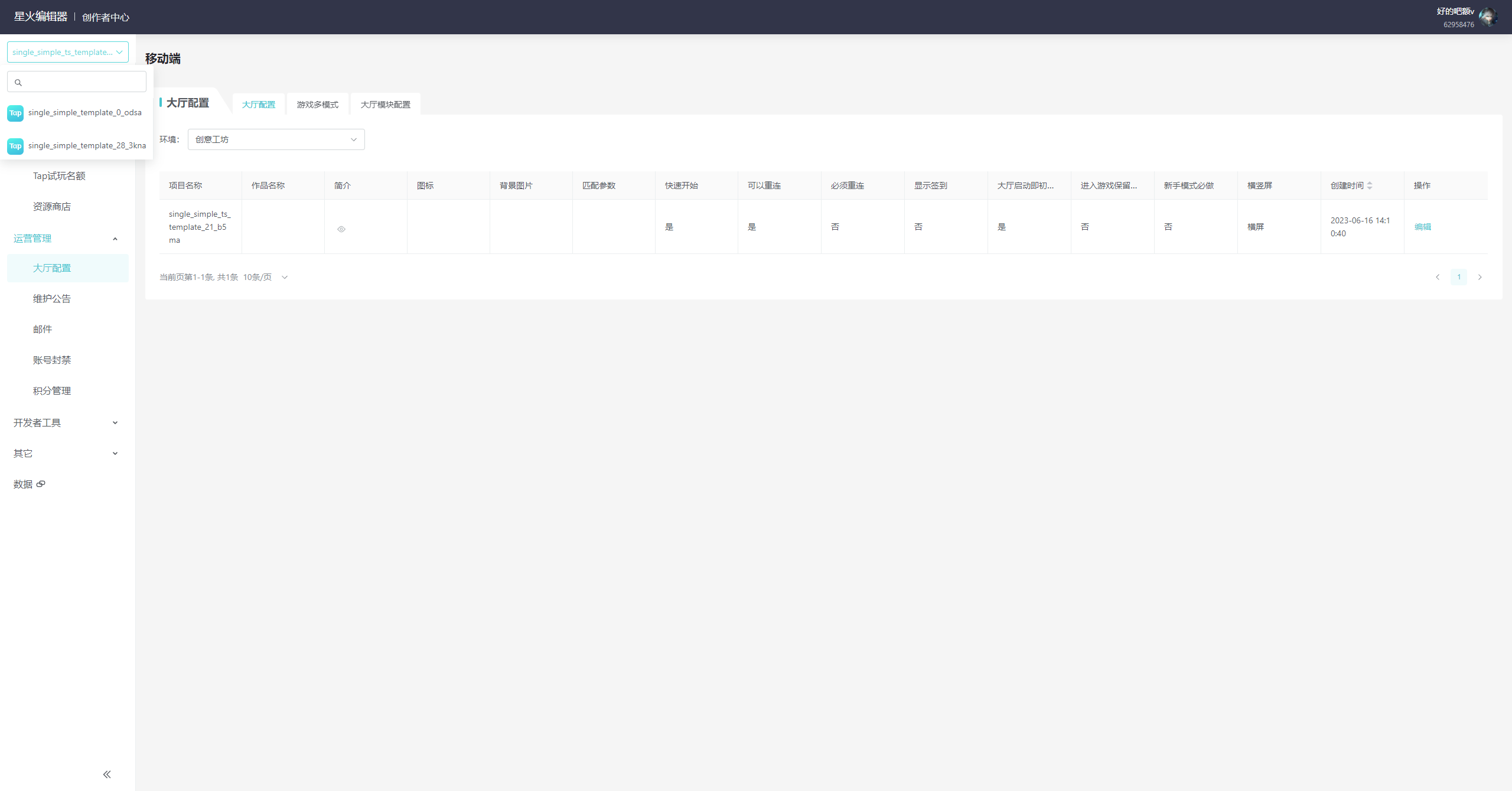
第三步:打开大厅配置,选择发布环境
目前我们提供【测试环境(alpha)】、【线上环境(pd)】供开发者使用;
【测试环境】主要用于开发者内部测试游戏使用;【线上环境】则为游戏线上的正式部署环境,同时还可以通过TapCanary进行外部用户测试;
在配置【测试环境】环境时,需要先将大厅环境调为【TapCanary】;
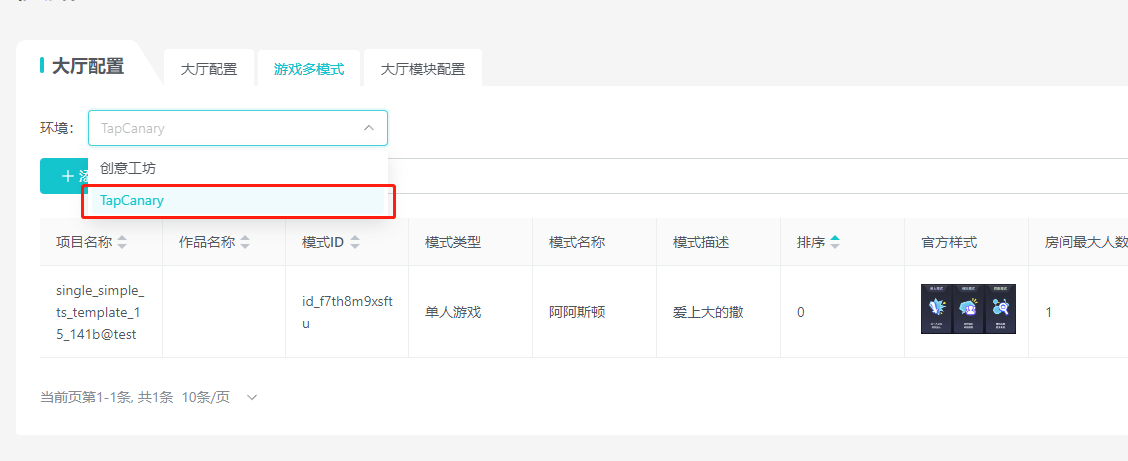
【测试环境】作为开发者内部测试的环境,暂时不需要配置【创意工坊】。
在配置【线上环境】时,请根据自己所要配置的环境,调整TapCanary与创意工坊版本;
第四步:选中游戏多模式配置
选中左侧【大厅配置】页,之后选中上方配置位置中的【游戏多模式】配置页。
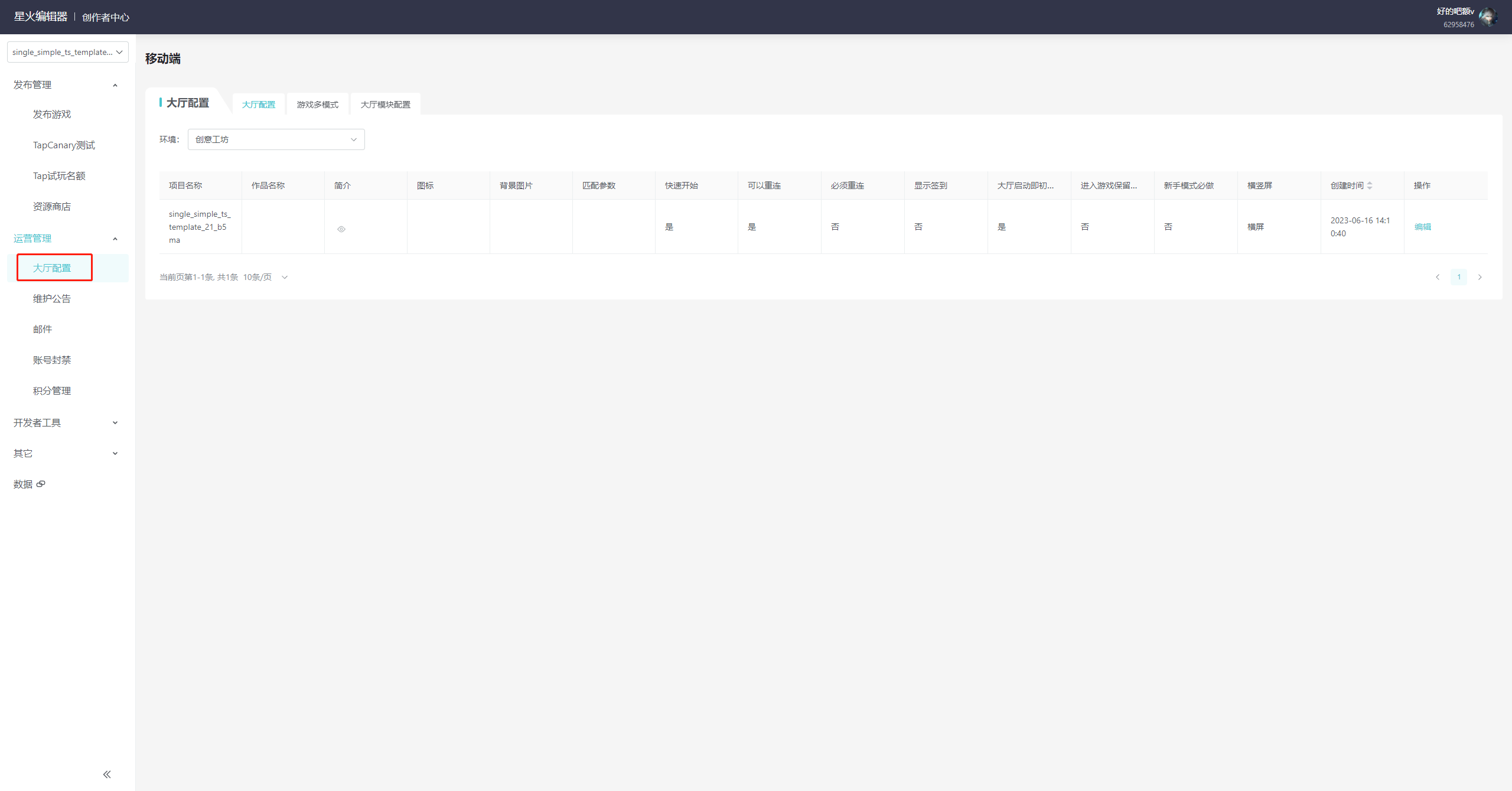
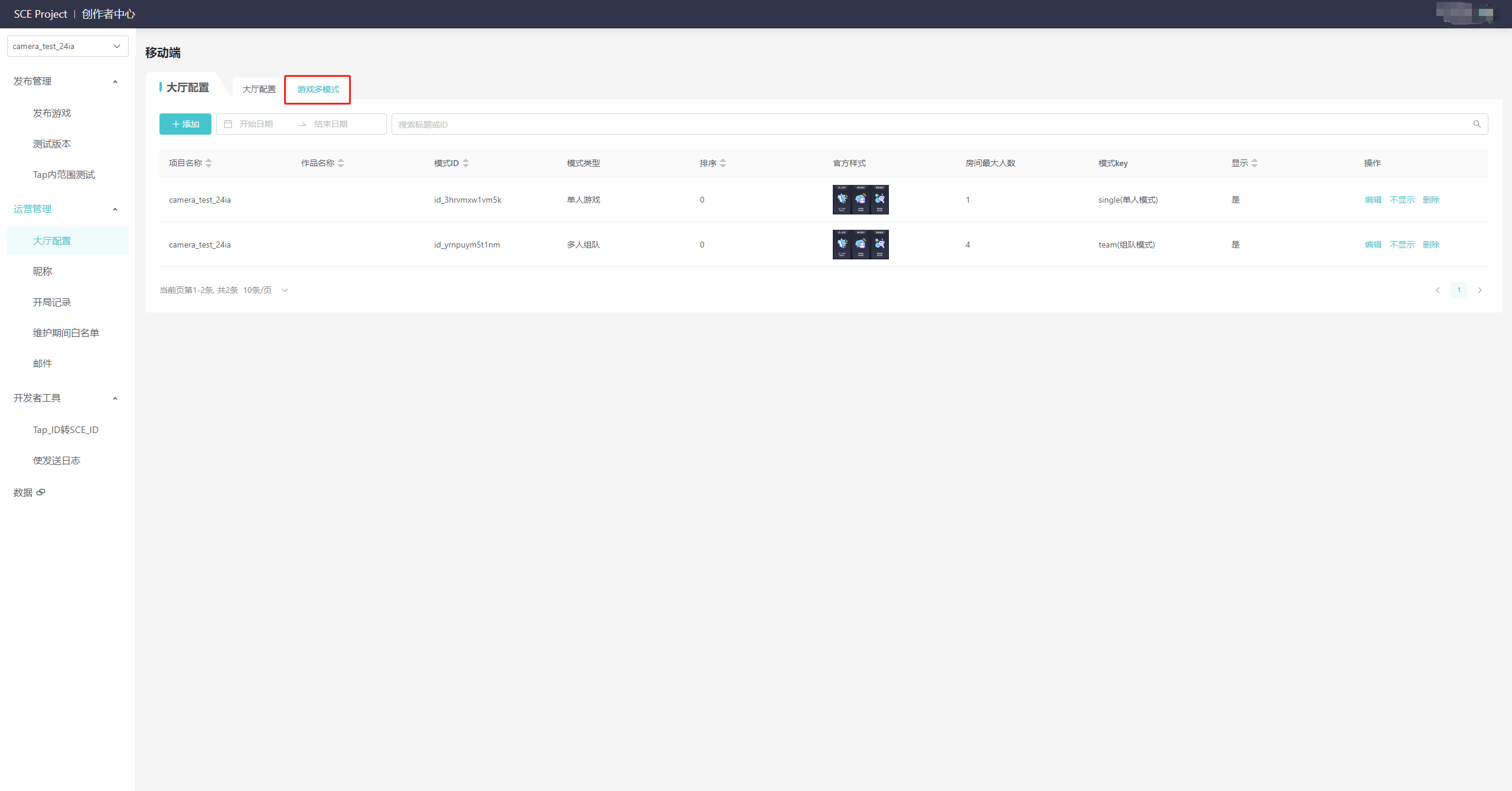
第五步:新建游戏模式
点击【添加】按钮,进入新建游戏模式界面,选择环境为TapCanary后添加游戏模式;

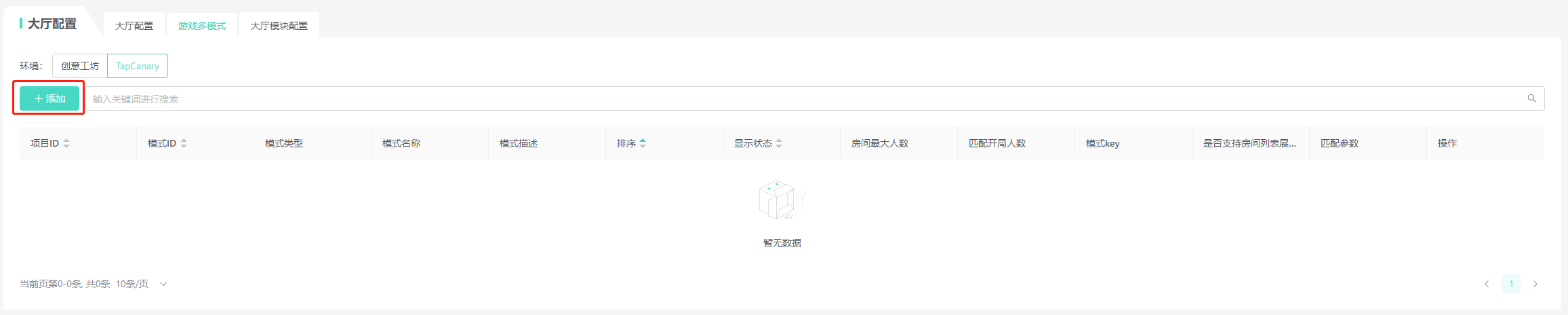
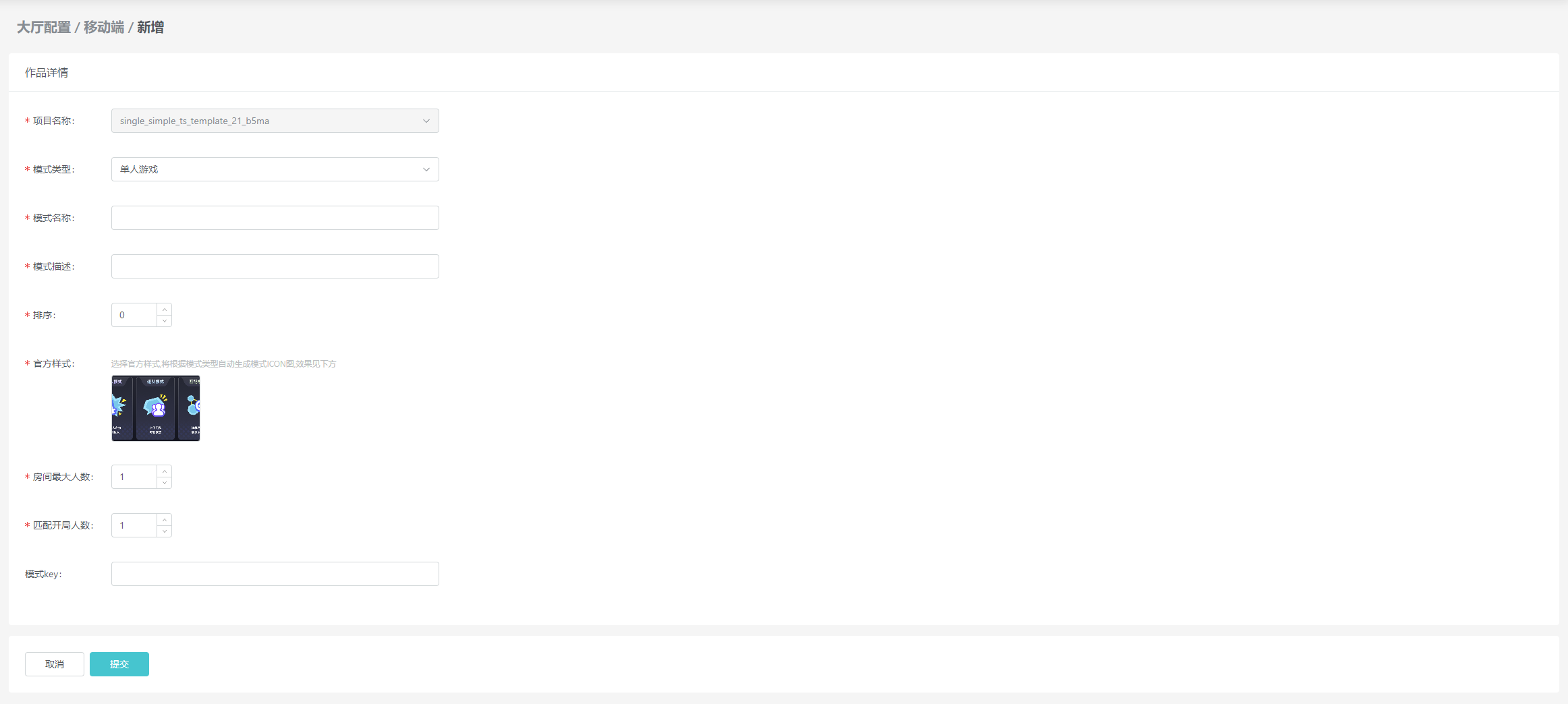
本期我们共提供了:单人游戏、多人组队、多人匹配、教学模式 四种游戏模式共大家选择:
单人模式:仅玩家自己进入游戏地图中游戏
多人组队:以小队模式进入游戏地图中,小队人数为实际加入队伍中的人数
多人匹配:以小队形式,匹配其他队伍玩家,凑齐游戏最大人数时,一起进入游戏
教学模式:教学管卡模式
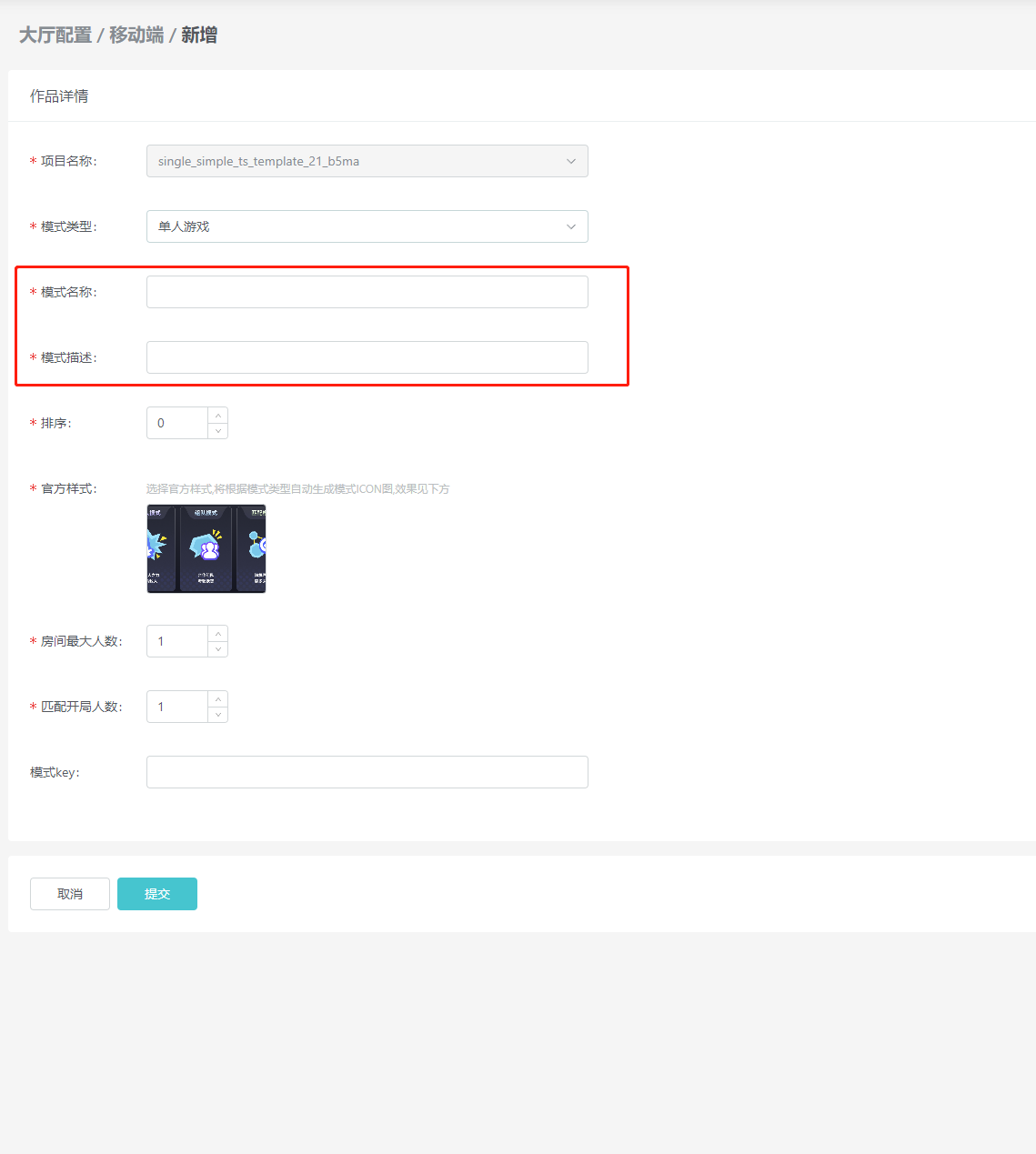
大厅中的游戏模式名称、描述会根据后台所配置的【模式名称】、【模式描述】展示;
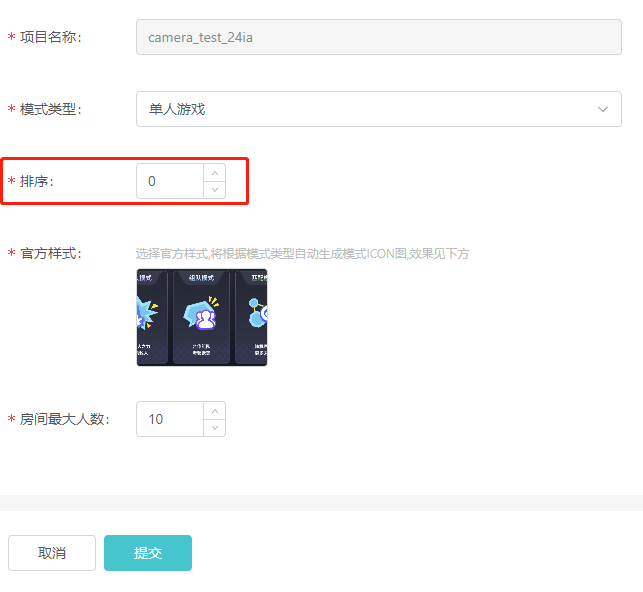
大厅的游戏模式顺序根据后台填写的【排序】序号,排列展示;
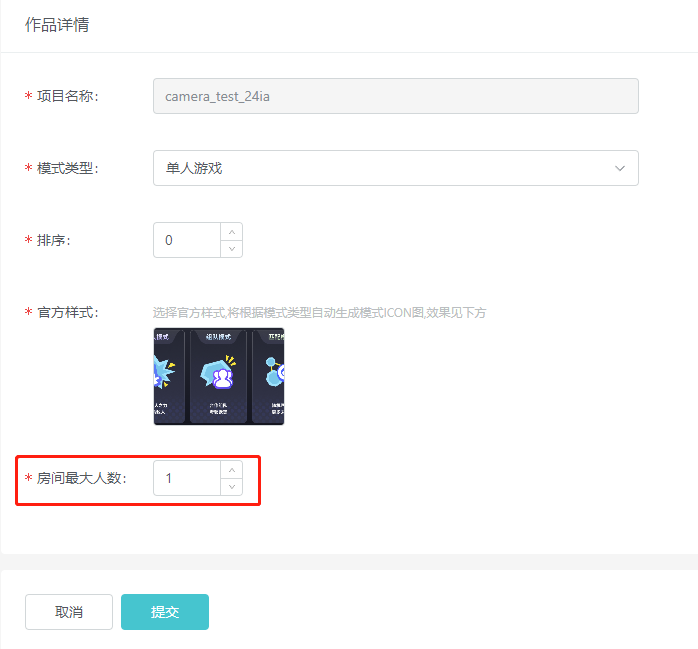
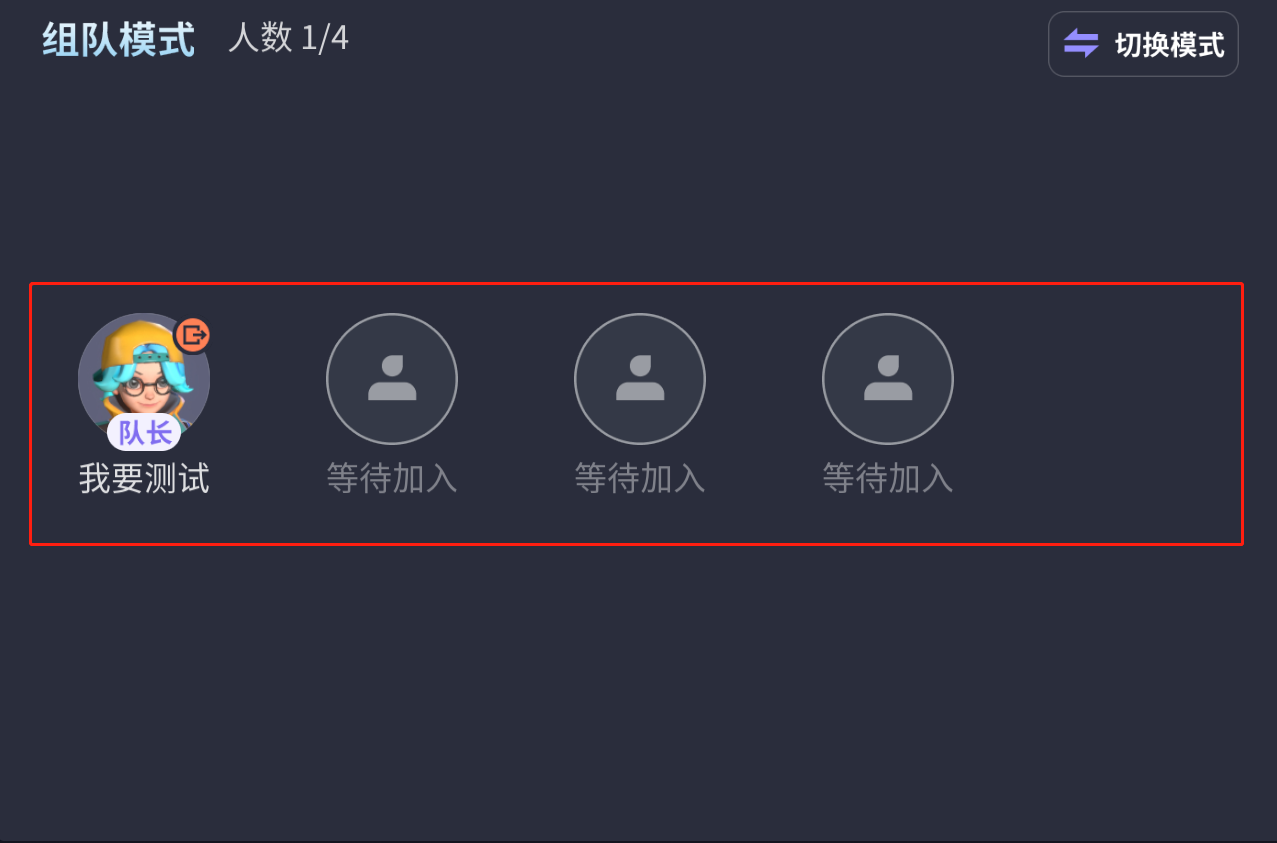
房间最大人数参数用于控制大厅游戏组队界面中的队伍人数;
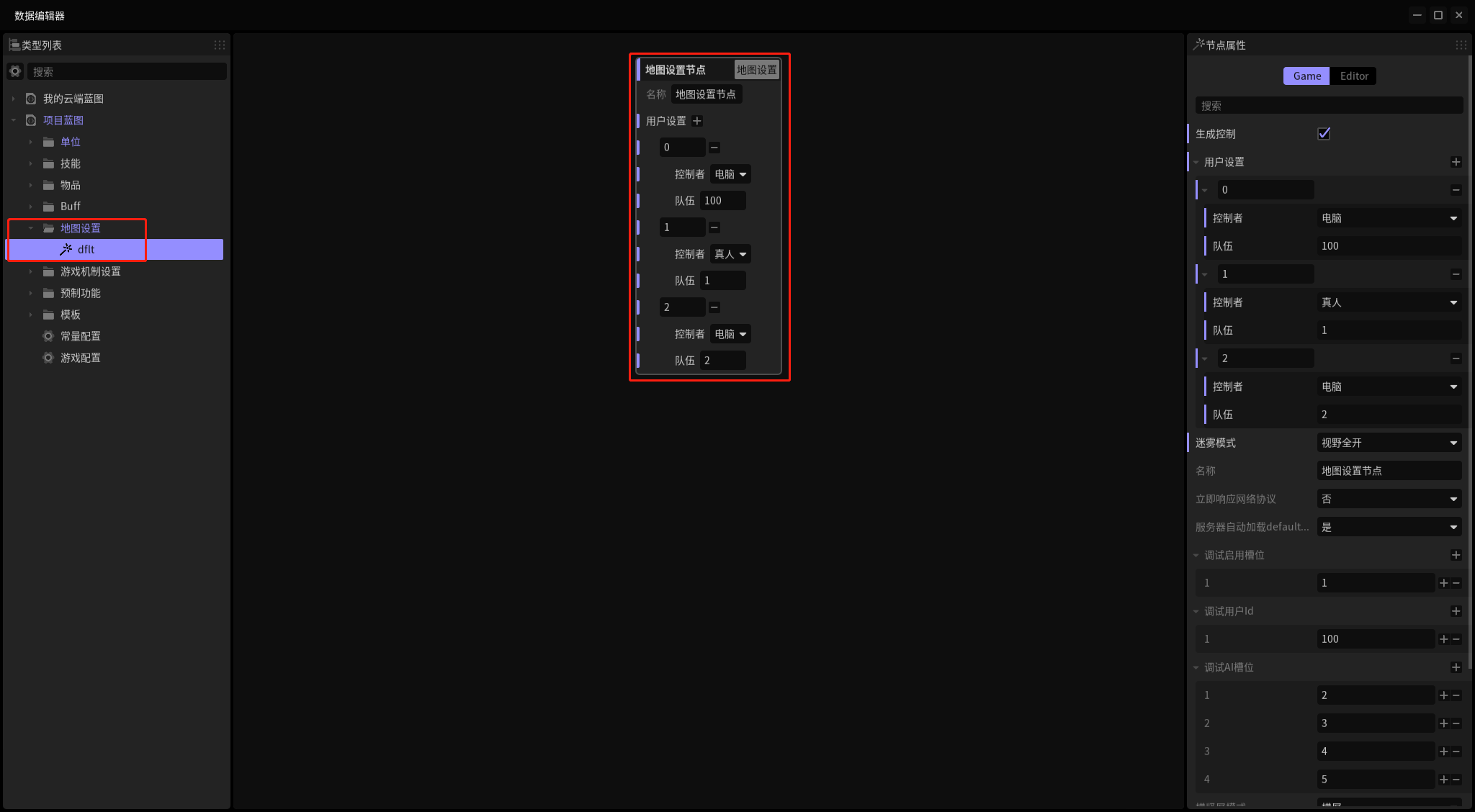
特别说明:后台配置的房间最大人数,不能超过游戏数据编辑器中配置的队伍最大人数,超过时,会在保存中提示。
游戏数据编辑器队伍配置需要打开项目,进入【数据编辑器】,选中【项目蓝图-地图设置】,选中dflt文件即可修改。
修改后,需要将项目重新发布才可生效新的配置。
第五步:设置模式显示并同步到创意工坊
完成模式配置后,在游戏多模式列表中,将需要展示在游戏大厅的模式设置为【显示】,即可在游戏中看到对应的模式。
点击【同步到创意工坊】,可以将TapCanary中的游戏模式同步到创意工坊环境中。

第六步:测试
修改完成后,即可在游戏中测试大厅配置。
备注
触发语句提供了『获取游戏模式』来判断对应的游戏模式,对应的API为『get_mode_key』